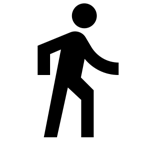workflow
Notas vs. Outline: que tipo de pessoa é você no mundo da produtividade?
Diversas formas de organizar as atividades de apoio da sua leitura e escrita.
Notas vs. Outline
Uma nota é um fragmentos de texto sem estrutura hierárquica. Já um outline é uma sequência de notas com estrutura hierárquica.
Geralmente, um aplicativo de notas depende de um bom sistema de busca, já que a organização do conteúdo não depende de estruturas aninhadas. Trata-se de uma abordagem universal à organização e que dispensa explicações, pois todo celular vem com um aplicativo de notas suficientemente bom. Todo mundo já viu (e possivelmente já usou) algum aplicativo de notas.
Se você precisa ser apresentado a um outline, ele tem se parece com um índice. Sua principal característica são os nós que definem a hierarquia do seu conteúdo (vide Outlinely):
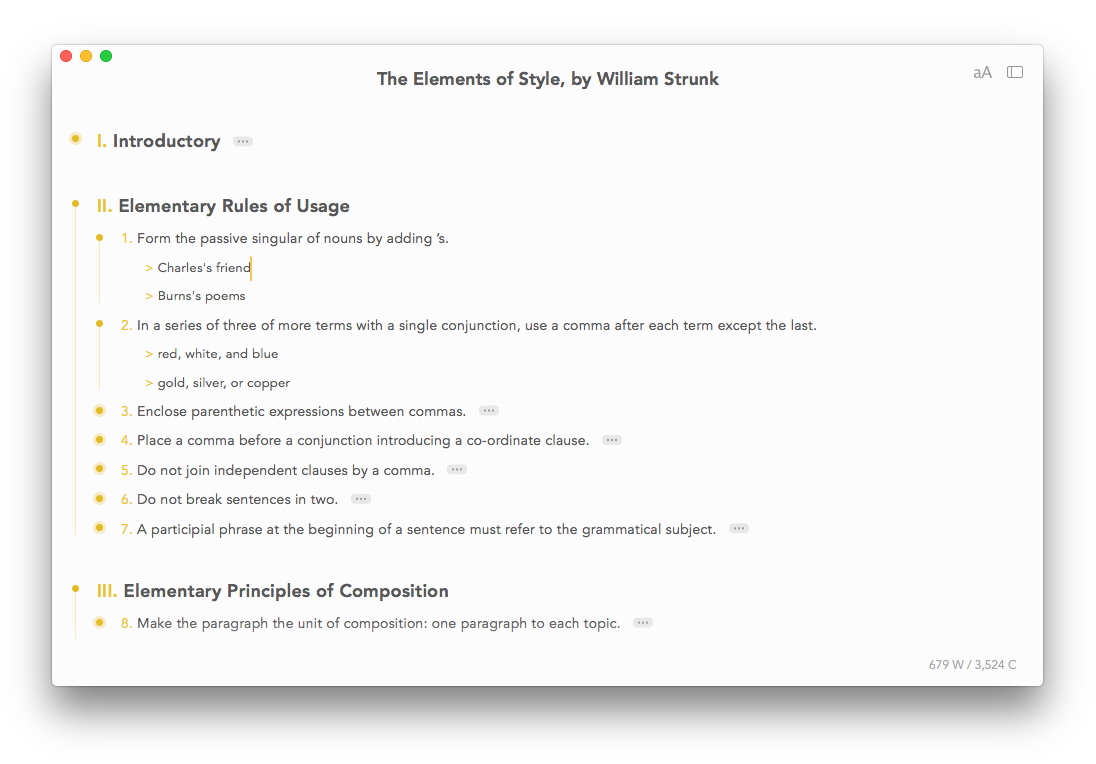
E, para efeito de comparação, um aplicativo de notas tem a seguinte aparência, exibindo uma lista de textos não hierárquicos (vide Bear):

Autor ou leitor?
Para mim, notas muitas vezes fazem parte de um processo de autoria. Ou seja, tendem estar mais para o lado ativo do processo de escrita. Outline, de outro lado, é uma ferramenta de consumo, de resumo, não se confundindo com uma ferramenta de autoria. Assim, tende a estar do lado passivo, sendo uma ferramenta útil para o leitor. Mas, como disse, essa é apenas minha visão.
Cada usuário deve utilizar essas ferramentas como faça mais sentido para o seu fluxo de trabalho. No meu caso, por exemplo, se eu for expor um texto de alguém, possivelmente farei um outline como preparação da apresentação. De outro lado, se eu for escrever um texto, possivelmente tomarei notas de outros texto, ao tempo em que escrevo o meu próprio texto.
Nessa linha, é bastante incomum encontrar uma ferramenta de outline voltada ao público que escreve textos longos. Por exemplo, o Workflowy, uma opção bastante aclamada para elaboração de outlines, apresenta dois casos de uso apenas: listas e notas. O Dynalist, outra opção consagrada, se propõe a ser um organizador no qual você pode aninhar informação e conectar os pontos.

Da mesma forma, as opções de ferramenta para outline tendem a se colocar como solução para listas, planejamento, projetos, etc. Confirmam esse perfil as propostas do Checkvist e o Moo.do. Eles cobrem, quase que invariavelmente, as necessidades para elaboração de textos curtos.
Mas, voltanto às notas, a proposta de escrita de textos longos a partir delas está presente em ótimos aplicativos. O Scrivener é o que mais assume essa missão, pois realiza a fusão das suas notas em um texto maior. Seu layout espelha justamente esse fluxo de trabalho, partindo dos títulos, passando pelas notas e chegando finalmente ao texto longo.
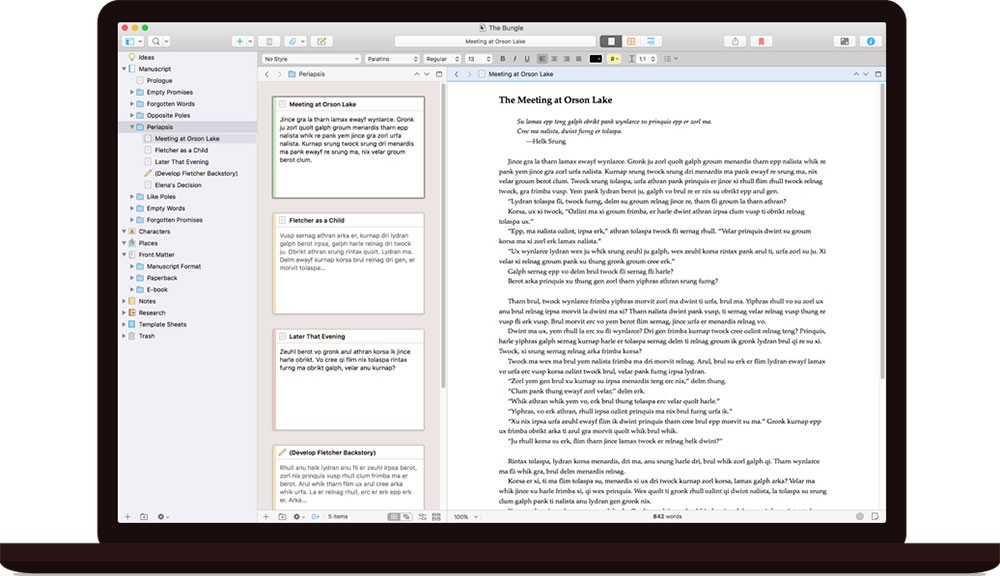
Texto ou tudo?
Como foi possível notar, esse é meu uso de notas e outlines. Aliás, trata-se de uso muito particular e já cuidei do assunto em um post no passado:

Estou ciente que, para as pessoas que não têm a escrita como atividade principal de suas vidas, as grandes referências para notas são o Evernote e o OneNote.
Vejo o Evernote como um repositório das informações do seu dia a dia: páginas favoritas, clipper para leitura posterior, pdfs e documentos digitalizados em geral. O programa pretende ser essa grande cesta digital, sendo que as as notas digitadas são apenas uma espécie delas. Por ser generalista, o Evernote não é minha opção.

O OneNote também não é minha opção por ter a proposta bastante semelhante ao Evernote. Esses aplicativos consideram notas como qualquer tipo de mídia, especialmente desenhos e imagens. Para mim isso não é importante. Veja como o OneNote se apresenta:

Conclusão
Tomo notas quando estou escrevendo algo. Ainda que reconheça o poder do Bear, tenho dado preferência a tomar notas diretamente no editor de texto que vou redigir o meu próprio texto. Minha preferência é por algum editor em markdown, talvez mais o iA Writer do que qualquer outro ao longo deste ano.
Elaboro outlines quando estou lendo algo. Durante muito tempo, utilizei o Dynalist para isso e foi uma ótima escolha. Com certeza está entre meus programas preferidos, especialmente em razão da sua poderosa busca. No entanto, mais recentemente, essa minha demanda tem sendo atendida também por ferramentas de anotação em pdf, como o MarginNote. Mas isso é assunto para outro post.
E você? Como toma notas ao ler e escrever?
Desmemoriado? A solução é o novo plano free do Notion.
O Notion sempre foi uma boa ferramenta de wiki. E agora tem um plano gratuito.
Cheguei a fazer um pequeno review comparando o Airtable, o Notion e o Coda. E sempre considerei que o Notion é uma ferramenta superior para organizar sua base de conhecimento.

Mas o que é uma base de conhecimento?
Existem notas descartáveis, por exemplo: lembretes e lista de tarefas. Aliás, seu objetivo e se livrar delas. De outro lado, existem notas que você quer manter por um longo período de tempo. Esse tipo de organização é conhecida como wiki e sempre foi popular em ambientes corporativos. Um bom caso de uso para um wiki é instruir um novo funcionário sobre as rotinas da empresa.
Há aplicativos estabelecidos nessa área, como o Confluence e o própio GitHub. Mas acho que sempre existiu espaço para um wiki mainstream, que viesse a intruduzir o conceito para além do ambiente corporativo ou hacker. Agora, com o plano free do Notion, finalmente essa opção existe:
O Notion sempre foi uma ótima opção, mas era muito cara. Na verdade, continua uma opção cara para o uso colaborativo (pois o preço é por usuário). A novidade é que, se você for usar o Notion sozinho, não precisa mais pagar.
Quando digo que é possível usar sozinho, isso diz respeito aos poderes de edição. Nada impede o compartilhamento do link do conteúdo (para leitura apenas), o que aliás é uma das formas mais fáceis de publicar uma página simples na internet ou mesmo um pequeno site.
Sim, o Notion é tão poderoso que resultado da publicação é bastante comparável a diversas soluções muito conhecidas no mercado. Ao menos, se sua exigência for muito grande, é possível encarar o Notion como uma ferramenta de prototipação. Assim você poderá - ao menos - colocar sua ideia no ar e colher feedback até que se decida pelo desenvolvimento do site com um investimento maior.
Outro motivo para você ter uma base de conhecimento é se trata de uma ferramenta muito complementar aos chats que usamos hoje: Whatsapp, Slack, etc. Se você está investindo apenas do descartável, talvez esteja se esquecendo de algo.
Então, desmemoriados, vejam lá o novo plano do Notion e isso deve ajudar a não esquecer aquilo que apenas achamos que aprendemos, mas terminamos esquecendo no longo prazo. E poderá também compartilhar com outras pessoas a sua base de conhecimento, prevenindo que sejam eles os desmemoriados.
Minha lista de editores de texto
Lista dos editores de texto que mais gosto, separados por complexidade e preço.
Bem, antes de conhecer comunidades como Research Hacking (organizado por Nicholas Cifuentes-Goodbody), eu poderia até ter vergonha da minha lista de editores de texto.
Mas agora, conhecendo uma série de pessoas que estão diversos níveis acima de mim em termos de organização, venho abrir meu coração e dizer quais são os editores de texto que tenho utilizado. Como podem notar, são vários. 😇
Caso não esteja familiarizado com a proposta de editores em markdown, recomendo um breve vídeo, no qual o já mencionado Cifuentes-Goodbody demonstra as vantagens desse tipo de escrita. Eu concordo com essa abordagem e por isso, sempre que posso, opto por escrever em markdown.
Do mais simples ao mais complexo, utilizo como editor o Sublime, especialmente quando vou editar arquivos em .txt. Sei, contudo, que o Sublime tem diversas funcionalidades bastante avançadas, especialmente para quem escreve em código de computador.
Como meu uso é limitado nessa frente, prefiro ficar com o Sublime apenas para ter um editor a menos, já que minha lista é grande e ele é uma ótima opção também para tarefas simples. Trata-se de um editor bastante versátil, no qual não se sente o peso de muitas funcionalidades, pois elas estão ocultadas na interface, que é bastante limpa.
Do ponto de vista do modelo de negócio, você não é obrigado a pagar pelo Sublime, pois existe uma versão gratuita com trial por tempo indeterminado. O programa apenas alerta, educadamente e de tempos em tempos que, caso queira, é possível comprar uma licença.
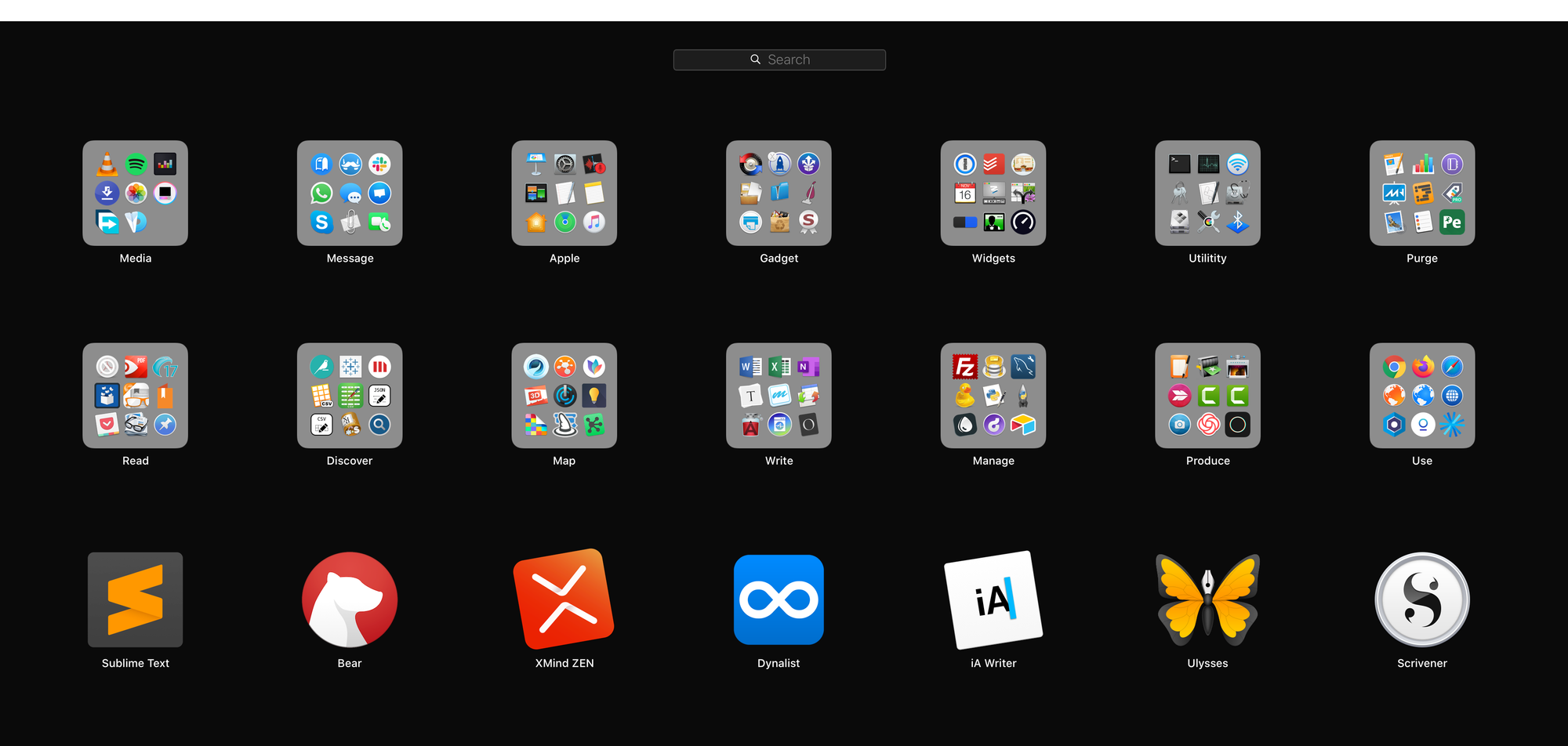
Em um grau um pouco mais complexo, uso o Bear. Vejo o Bear como um aplicativo de notas que tem um ótimo sistema de recuperação de informações, especialmente por meio dos seus hashtags aninhados. Isso mesmo: você pode criar uma árvore estruturada de hashtags e navegar nas suas notas por assunto.
Já expliquei, no passado, como organizo no Bear as questões que aplico nas minhas provas. Realmente é um aplicativo muito útil e que já tem muitas funcionalidades em sua versão gratuita. A principal funcionalidade paga é a sincronia de notas entre diversos dispositivos, que é algo que pessoalmente acho dispensável.
Partindo para editores de informação mais estruturada, uso o XMind. Na verdade, não se trata de um editor de texto, e sim de mapas mentais. Então não é propriamente possível compará-lo com os demais editores. Sua versão gratuita é bastante robusta e, para o meu uso, é bastante suficiente.
Por fim, quanto ao XMind, não sinto falta da versão paga, pois sua única funcionalidade exclusiva é o exportador de mapas mentais em .pdf e formatos de imagem. A versão gratuita gera os mesmos arquivos de exportação, mas com uma marca d'água.
No campo dos editores de texto estruturado, o Dynalist é minha opção. Trata-se de um editor de outline, ou seja, de listas estruturadas. A ferramenta de busca é incrível e é possível perceber que o aplicativo está em constante evolução.
Assim como os outros aplicativos mencionados, o Dynalist tem um plano gratuito bastante generoso e as únicas funcionalidades que parecem fazer falta são a marcação de favoritos e o painel de hashtags. Isso não prejudica o uso da versão gratuita, sem dúvida.
Partindo para editores de textos mais longos, uso bastante o iA Writer. É um editor de markdown muito básico, mas extremamente bem acabado. É um software pago e que vale cada centavo, USD 29,90 na versão para Mac e USD 19,90 para Windows. Caso tenha interesse, o desenvolvedor publicou um comparativo bastante completo - e parcial - considerando o Word a Microsoft:
Como o iA Writer é obrigatoriamente pago, deixo uma alternativa gratuita que atende, basicamente, à mesma demanda: o Typora. Aliás, o Typora é um editor muito original e tem um ótimo suporte para tabelas em markdown. Mas esse assunto é tão complexo que demandaria um novo post.
Os últimos dois editores também são pagos e servem para projetos muito complexos, por exemplo, para escrita de um livro.
Ainda no campo da escrita em markdown, uso o Ulysses. Se você resolver assinar o Ulysses (ou seja, o desenvolvedor não trabalha mais vendendo licenças), terá que desembolsar R$ 14,90 por mês. Pessoalmente, acho o valor caro e continuo usando uma versão antiga, que comprei antes que fosse imposto o modelo de assinatura. Ainda assim, ninguém pode deixar de reconhecer a qualidade do Ulysses.
E, no campo dos editores com formatação embutida no texto (ou seja, rich text format), o editor da minha preferência é o Scrivener. Sua versão para Mac custa R$ 184, enquanto a versão para Window custa R$ 169. No meu modo de ver, por não trabalhar com markdown, o Scriver é a evolução natural para os usuários descontentes com o Word da Microsoft.
Em conclusão, existem diversas soluções boas no mercado, com diversos propósitos e preços. A grande questão parecer ser o quanto você está disposto a investir, em termos de tempo e dinheiro, para evitar usar o Word da Microsoft. No meu caso, por saber que as outras opções são ferramentas muito mais vocacionadas para cada missão, só utilizo o Word como última alternativa.
Trabalhar já é difícil. Imagine prestar contas... e trabalhar. Mas é uma rotina na qual precisamos investir para que nosso trabalho seja, ao menos, mais visto pelos colegas. E isso também é importante para a melhora do trabalho de equipe. Neste post dou algumas dicas sobre como é possível organizar essa rotina com algumas ferramentas de produtividade.
Usando o Slack como área de trabalho remoto
O vídeo a seguir mostra uma rotina simplificada de como prestar contas. Capturei o telefone com o Jibble à esquerda e a respectiva equipe no Slack. Basicamente, o que o vídeo mostra é um usuário (no caso eu 🙂) navegando dentro do aplicativo do Jibble no iPhone e selecionando: In/Out → In → Confirm In.
Como é intuitivo, para que a integração funcione, o administrador precisa ter criado as contas tanto no Jibble quanto no Slack. Depois o administrador precisa convidar a equipe, por email, para fazer parte em cada um dos sistemas. Por fim, integrará os serviços, convidando o bot do Jibble para habitar a área de trabalho do Slack. Mas realmente isso só interessa ao administrador.
Do ponto de vista do usuário, ele somente receberá os convites, cadastrará suas senhas e, se desejar, também vai instalar os aplicativos nas plataformas de sua preferência. Aqui estamos demonstrando o Jibble no telefone e o Slack no computador e a rotina capturada é a que vai regitrar meu check-in.
Como a equipe do Jibble está integrada por meio do Slack, todos serão notificados, no respectivo canal, de que estou trabalhando no momento. Veja a notificação que surge no canto inferior direito da tela, ao final da linha do tempo do canal. Ao terminar, tudo o que preciso fazer é: In/Out → Out → Confirm Out.
Além do controle de ponto: o que foi efetivamente feito
Essa simples interação vai gerar informação suficiente para saber quem trabalhou, por quanto tempo e em qual frequência. Mas o sistema permite saber muito mais sobre o trabalho. Veja, por exemplo, outra equipe que tenho no Jibble, ligado a outro espaço de trabalho no Slack. Essa outra equipe já tem uma cultura estabelecida de prestação de contas com mais detalhes.
Lá foi habilitado um campo chamado "Optional Note/Task", no qual usuário informa o que pretende fazer ao iniciar seu turno de trabalho. Igualmente, ao fazer o seu check-out, o mesmo campo vai aparecer e o usuário terá a chance comentar se cumpriu ou não o que pretendia fazer.
Para usuários experientes, basta informar o que conseguiu realizar ao fazer ao check-out, sendo o primeiro registro dispensável. De outro lado, a experiência mostra que usuários menos aplicados simplesmente podem não se lembrar de fazer o check-out, deixando uma lacuna no sistema. Por isso é importante se acostumar a lançar também o que você pretende fazer ao iniciar o turno de trabalho.
Não é tema deste post, mas o Jibble tem uma série de configurações adicionais e que esperamos que usuário descubra ao usar o aplicativo. A primeira funcionalidade que o usuário notará é que sempre programo um check-out automático a cada quatro horas. O efeito prático é que o usuário "esquecido" ficará sempre marcado pelo "auto check-out" e não terá a oportunidade de registrar o que conseguiu realizar. Naturalmente, esse é um ponto negativo e que ficará registrado para futura avaliação. 😇
PS: Gostou? Quer saber mais? Veja o Help do Jibble sobre como fazer check-in sem ter que instalar o aplicativo.
Trabalhar já é difícil. Imagine prestar contas... e trabalhar. Mas é uma rotina na qual precisamos investir para que nosso trabalho seja, ao menos, mais visto pelos colegas. E isso também é importante para a melhora do trabalho de equipe. Neste post dou algumas dicas sobre como é possível organizar essa rotina com algumas ferramentas de produtividade.
Usando o Slack como área de trabalho remoto
O vídeo a seguir mostra uma rotina simplificada de como prestar contas. Capturei o telefone com o Jibble à esquerda e a respectiva equipe no Slack. Basicamente, o que o vídeo mostra é um usuário (no caso eu 🙂) navegando dentro do aplicativo do Jibble no iPhone e selecionando: In/Out → In → Confirm In.
Como é intuitivo, para que a integração funcione, o administrador precisa ter criado as contas tanto no Jibble quanto no Slack. Depois o administrador precisa convidar a equipe, por email, para fazer parte em cada um dos sistemas. Por fim, integrará os serviços, convidando o bot do Jibble para habitar a área de trabalho do Slack. Mas realmente isso só interessa ao administrador.
Do ponto de vista do usuário, ele somente receberá os convites, cadastrará suas senhas e, se desejar, também vai instalar os aplicativos nas plataformas de sua preferência. Aqui estamos demonstrando o Jibble no telefone e o Slack no computador e a rotina capturada é a que vai regitrar meu check-in.
Como a equipe do Jibble está integrada por meio do Slack, todos serão notificados, no respectivo canal, de que estou trabalhando no momento. Veja a notificação que surge no canto inferior direito da tela, ao final da linha do tempo do canal. Ao terminar, tudo o que preciso fazer é: In/Out → Out → Confirm Out.
Além do controle de ponto: o que foi efetivamente feito
Essa simples interação vai gerar informação suficiente para saber quem trabalhou, por quanto tempo e em qual frequência. Mas o sistema permite saber muito mais sobre o trabalho. Veja, por exemplo, outra equipe que tenho no Jibble, ligado a outro espaço de trabalho no Slack. Essa outra equipe já tem uma cultura estabelecida de prestação de contas com mais detalhes.
Lá foi habilitado um campo chamado "Optional Note/Task", no qual usuário informa o que pretende fazer ao iniciar seu turno de trabalho. Igualmente, ao fazer o seu check-out, o mesmo campo vai aparecer e o usuário terá a chance comentar se cumpriu ou não o que pretendia fazer.
Para usuários experientes, basta informar o que conseguiu realizar ao fazer ao check-out, sendo o primeiro registro dispensável. De outro lado, a experiência mostra que usuários menos aplicados simplesmente podem não se lembrar de fazer o check-out, deixando uma lacuna no sistema. Por isso é importante se acostumar a lançar também o que você pretende fazer ao iniciar o turno de trabalho.
Não é tema deste post, mas o Jibble tem uma série de configurações adicionais e que esperamos que usuário descubra ao usar o aplicativo. A primeira funcionalidade que o usuário notará é que sempre programo um check-out automático a cada quatro horas. O efeito prático é que o usuário "esquecido" ficará sempre marcado pelo "auto check-out" e não terá a oportunidade de registrar o que conseguiu realizar. Naturalmente, esse é um ponto negativo e que ficará registrado para futura avaliação. 😇
PS: Gostou? Quer saber mais? Veja o Help do Jibble sobre como fazer check-in sem ter que instalar o aplicativo.
Controlar o ponto de alguém é algo chato para quem cobra e para quem presta contas. Além disso, é uma atividade improdutiva, de modo que o ideal é integrar a prestação de contas à atividade de operação propriamente dita. Quanto menos fricção melhor. Quanto menos a pessoa sentir que está parando seu trabalho para prestar contas, melhor.
E, se você conseguir integrar à prestação de contas uma espécie de satisfação por ter completado uma tarefa, isso é algo também muito desejável para manter sua equipe unida e produtiva.
Criando a cultura de prestar contas
Aqui entra o título do texto e seu dilema entre fiscalizar ou estimular: timetracking (ou elaboração de timesheet) é a atividade de gerar relatórios para cobrança de serviços prestados por profissionais que trabalham por hora; enquanto o worklog é uma atividade mais simples, cujo propósito é dar visibilidade ao trabalho realizado. Outro nome que essa atividade leva, em sua variação mais simplificada, é status report. A ênfase nessas atividades varia entre fiscalizar e estimular a participação na prestação de contas.
Especialmente para as pessoas que não estão acostumadas a trabalhar por hora, o satisfação social de compartilhar uma tarefa cumprida pode ser o que faltava para aderir a uma forma de trabalhar essencial aos times remotos.
Com isso quero dizer que, para criar a cultura de prestação de contas (pelo fiscalizar), talvez a porta de entrada seja um worklog simplificado, pois meio do qual as pessoas simplesmente sintam que seu trabalho é visto e seu progresso comemorado (pelo estimular). Se esse objetivo for cumprido, você terá condições de aprimorar o fluxo de trabalho e colher mais informação sobre a produtividade da equipe, aprimorando o fluxo de trabalho.
Esses dados podem embasar uma decisão melhor na hora crítica de decidir quem fica em quem tem que sair da equipe. Ou seja, acompanhar o progresso da equipe com base em dados não é algo meramente burocrático. A coleta dessa informação é essencial para gerir a própria equipe e saber quem está indo bem e que não está.
A ferramenta adequada
Se estamos tratando de controle de ponto, estamos falando de um trabalho remunerado, o que significa também que dificilmente o aplicativo será gratuito.
No geral, um bom aplicativo para essa finalidade custa USD 4,00/mês/usuário. Pode até ser que seja gratuito, como é o Workingon, caso em que não estarão disponíveis integrações com a sua plataforma de trabalho, chat preferido, etc. Um competidor que se promove por ser gratuito é o Supdate. Uma alternativa mais madura - e que vai além do worklog motivacional - é o Idonethis. Como era de se esperar, o Idonethis não tem versão gratuita.
Se você precisa de uma solução mais orientada à cobrança de horas, considere o Toggl ou o Harvest. Particularmente, gosto muito da seleção promovida pelo Zapier, na qual constam esses dois aplicativos como os mais indicados.
Do meu ponto de vista, uma das vantagens de investir em uma ferramenta de controle de ponto remoto é se livrar de muitos emails. Por isso não vejo sentido em investir em uma solução que funcione em torno do email, como é o caso do TeamColony ou do StatusHero. Na verdade, é possível notar que todos os aplicativos mais modernos estão deixando o email de lado e construindo seu funcionamento com base em plataformas, a exemplo do Jibble ou do Jell e sua integração com o Slack.
Apesar da grande utilidade dessses aplicativos, ao aprofundar a pesquisa para escrever o post, achei muito curioso que as ferramenta sejam pouco populares no meio das startups. Seja como for, para uma lista completa, veja o ranking de recomendações da Stacklist. Fiquei com a impressão que a pessoa que trabalha dentro da startup não deve trabalhar por hora. Trabalho por hora tende a ser mais um traço de negócios já estabelecidos, o que me parece ser a razão da baixa popularidade dessa classe de aplicativos em listas de recomendação de ferramentas para startup.
Conclusão
Como você pode perceber, é bastante difícil distinguir os aplicativos que pretendem apenas manter a equipe motivada (ao compartilhar cada tarefa cumprida) daqueles aplicativos mais complexos, cuja missão é gerar relatórios para cobrança de horas. Existem muitas opções no mercado para qualquer ponto da jornada que você esteja: compartilhamento de status, registros de entrada e saída de ponto (check-in) ou mesmo a elaboração de relatórios de cobrança.
O amadurecimento da sua equipe e o seu ponto nessa jornada (se precisa aprimorar como trabalhar ou como cobrar) é que será o mais determinante na escolha do software. Opções não faltam. O mais difícil é se dar conta de qual o verdadeiro problema que você precisa resolver.
Controlar o ponto de alguém é algo chato para quem cobra e para quem presta contas. Além disso, é uma atividade improdutiva, de modo que o ideal é integrar a prestação de contas à atividade de operação propriamente dita. Quanto menos fricção melhor. Quanto menos a pessoa sentir que está parando seu trabalho para prestar contas, melhor.
E, se você conseguir integrar à prestação de contas uma espécie de satisfação por ter completado uma tarefa, isso é algo também muito desejável para manter sua equipe unida e produtiva.
Criando a cultura de prestar contas
Aqui entra o título do texto e seu dilema entre fiscalizar ou estimular: timetracking (ou elaboração de timesheet) é a atividade de gerar relatórios para cobrança de serviços prestados por profissionais que trabalham por hora; enquanto o worklog é uma atividade mais simples, cujo propósito é dar visibilidade ao trabalho realizado. Outro nome que essa atividade leva, em sua variação mais simplificada, é status report. A ênfase nessas atividades varia entre fiscalizar e estimular a participação na prestação de contas.
Especialmente para as pessoas que não estão acostumadas a trabalhar por hora, o satisfação social de compartilhar uma tarefa cumprida pode ser o que faltava para aderir a uma forma de trabalhar essencial aos times remotos.
Com isso quero dizer que, para criar a cultura de prestação de contas (pelo fiscalizar), talvez a porta de entrada seja um worklog simplificado, pois meio do qual as pessoas simplesmente sintam que seu trabalho é visto e seu progresso comemorado (pelo estimular). Se esse objetivo for cumprido, você terá condições de aprimorar o fluxo de trabalho e colher mais informação sobre a produtividade da equipe, aprimorando o fluxo de trabalho.
Esses dados podem embasar uma decisão melhor na hora crítica de decidir quem fica em quem tem que sair da equipe. Ou seja, acompanhar o progresso da equipe com base em dados não é algo meramente burocrático. A coleta dessa informação é essencial para gerir a própria equipe e saber quem está indo bem e que não está.
A ferramenta adequada
Se estamos tratando de controle de ponto, estamos falando de um trabalho remunerado, o que significa também que dificilmente o aplicativo será gratuito.
No geral, um bom aplicativo para essa finalidade custa USD 4,00/mês/usuário. Pode até ser que seja gratuito, como é o Workingon, caso em que não estarão disponíveis integrações com a sua plataforma de trabalho, chat preferido, etc. Um competidor que se promove por ser gratuito é o Supdate. Uma alternativa mais madura - e que vai além do worklog motivacional - é o Idonethis. Como era de se esperar, o Idonethis não tem versão gratuita.
Se você precisa de uma solução mais orientada à cobrança de horas, considere o Toggl ou o Harvest. Particularmente, gosto muito da seleção promovida pelo Zapier, na qual constam esses dois aplicativos como os mais indicados.
Do meu ponto de vista, uma das vantagens de investir em uma ferramenta de controle de ponto remoto é se livrar de muitos emails. Por isso não vejo sentido em investir em uma solução que funcione em torno do email, como é o caso do TeamColony ou do StatusHero. Na verdade, é possível notar que todos os aplicativos mais modernos estão deixando o email de lado e construindo seu funcionamento com base em plataformas, a exemplo do Jibble ou do Jell e sua integração com o Slack.
Apesar da grande utilidade dessses aplicativos, ao aprofundar a pesquisa para escrever o post, achei muito curioso que as ferramenta sejam pouco populares no meio das startups. Seja como for, para uma lista completa, veja o ranking de recomendações da Stacklist. Fiquei com a impressão que a pessoa que trabalha dentro da startup não deve trabalhar por hora. Trabalho por hora tende a ser mais um traço de negócios já estabelecidos, o que me parece ser a razão da baixa popularidade dessa classe de aplicativos em listas de recomendação de ferramentas para startup.
Conclusão
Como você pode perceber, é bastante difícil distinguir os aplicativos que pretendem apenas manter a equipe motivada (ao compartilhar cada tarefa cumprida) daqueles aplicativos mais complexos, cuja missão é gerar relatórios para cobrança de horas. Existem muitas opções no mercado para qualquer ponto da jornada que você esteja: compartilhamento de status, registros de entrada e saída de ponto (check-in) ou mesmo a elaboração de relatórios de cobrança.
O amadurecimento da sua equipe e o seu ponto nessa jornada (se precisa aprimorar como trabalhar ou como cobrar) é que será o mais determinante na escolha do software. Opções não faltam. O mais difícil é se dar conta de qual o verdadeiro problema que você precisa resolver.
"E aí, Henrique, o que está fazendo?"
"Ah... estou lendo a internet."
TL;DR: Nesse mundo dominado por plataformas, eu fico com uma (no caso, o [Feedly](https://feedly.com/)) que me deixa ter mais liberdade na hora de escolher aquilo que vou ler.
Se você tem idade para saber que a internet não era essa confusão de timelines que nos aprisionam em um comportamento viciante, vai lembrar também que um dia existiu a promessa de uma forma de leitura organizada. Mas isso faz muito tempo, foi antes da "plataformização" da internet.
A principal ferramenta utilizada naquela época era o Google Reader (aposentada em 2013). Em seguida, várias opções deixaram de existir e hoje encontrar uma forma de leitura confortável é cada vez mais raro. A "leitura social" passou a ser dominada por algoritmos e você não encontra mais os tesouros que o Facebook e o Twitter não querem que você veja.
Para quem não está familiarizado, RSS significa "Really Simple Syndication" e, do ponto de vista do usuário, sempre foi uma boa alternativa para seguir sites e blogs sem ter que assinar nenhuma newsletter (ou seja, entregar seu email). Quem tem idade vai lembrar também que seu email era um bem precioso, pois era a chave da atenção que hoje está dispersa em ferramentas de chat. E, naquela época, o lixo eletrônico dominava sua caixa de entrada. Bem, não tenho saudades dessa parte.
Mas tenho saudades do RSS. Alegoricamente, consumir as notícias por meio das redes sociais é como comer no "self-service". Ao menos é como chamamos, em Brasília, aquele restaurante que tem sempre beterraba cozida como primeira opção para você. O prato caro para o restaurante (e mais leve) fica sempre no final. Já a leitura em RSS é uma experiência "à la carte".
Photo by Ingrid Hofstra / Unsplash
Aí é que entra o Feedly, a ferramenta utilizada por 14 milhões de pessoas para a leitura de RSS. Na verdade, após o encerramento do Google Reader, esse mercado me pareceu estagnado por um tempo, até que recentemente o Feedly se colocou muito mais como uma ferramenta de busca de conteúdo para um consumo confortável - e não apenas um leitor.
Aliás, esse é o propósito do post: lembrar que o RSS está pronto para um retorno triunfal, pois passou a ter o melhor dos dois mundos. Tanto serve "à la carte", quanto pode recomendar um prato novo que não estava no cardápio. Assim você descobre novas fontes de leitura sem estar tão exposto às timelines patrocinadas.
Hoje sem dúvida o Feedly é a ferramenta o mais popular para RSS, mas existem alternativas interessantes que não vou desenvolver aqui. Para efeito de registro, além de inúmeros aplicativos, fazem também um bom trabalho: Inoreader, The Old Reader e FeedBase.
Ironicamente, agora que escrevi, vou lá no Twitter e no Linkedin compartilhar esse post. Quem sabe você também não compartilha nas suas redes... 😬